ቅርጸት በጣም ብዙ ጊዜ ጥቅም ላይ ይውላል ፡፡ ይህ ሂደት የተለያዩ ሰነዶችን በሚፈጥሩበት ጊዜ ፣ ከዲስኮች ጋር አብሮ ለመስራት ፣ ከ ፍላሽ አንፃፊዎች ጋር ጥቅም ላይ ይውላል ፡፡ እንዲሁም ቅርጸቱን የማያስፈልጉ ከሆነ መቀልበስ ይችላሉ ፡፡ ቅርጸትን የመቀልበስ ሂደት በጣም ከባድ አይደለም ፣ የተወሰኑ የክዋኔዎችን ስልተ ቀመር መከተል ያስፈልግዎታል።
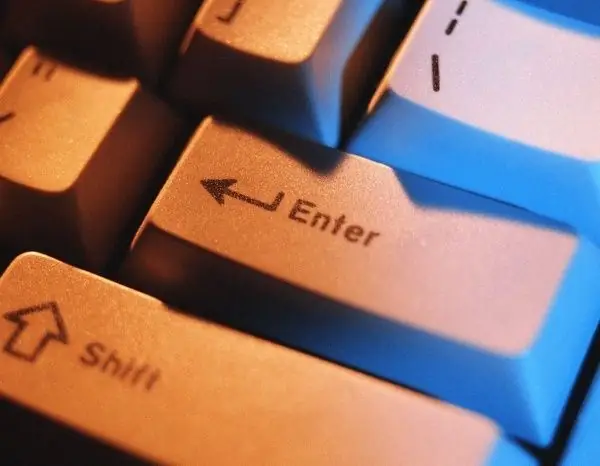
አስፈላጊ
የግል ኮምፒተር
መመሪያዎች
ደረጃ 1
በማይክሮሶፍት ኤክሴል ውስጥ የሚሰሩ ከሆነ ቅርጸትን ለመቀልበስ የሚፈልጓቸውን ሕዋሶች ይፈትሹ ፡፡ በምናሌው ውስጥ “አርትዕ” የሚለውን ክፍል ያግኙ ፡፡ ትዕዛዙን "አጽዳ" ያዘጋጁ። የ "ቅርጸት" ትርን የሚመርጥ መስኮት ይከፈታል። ይህ ትዕዛዝ ቅርጸትን ለመቀልበስ ያስችልዎታል።
ደረጃ 2
በ NVU ውስጥ ብዙ ጊዜ የሚሰሩ ከሆነ ወደ ቅንጅቶች ከሄዱ ቅርጸቱን መቀልበስ ይችላሉ። እቃውን “የመጀመሪያውን ቅርጸት ያቆዩ” እዚያ ይፈልጉ። ሁሉም ነገር ፣ እንደተለመደው መሥራት ይችላሉ ፡፡
ደረጃ 3
በዎርድፕረስ ውስጥ ቅርጸት በጣም በፍጥነት ሊጠፋ ይችላል ፣ እና በስራዎ ላይ ጣልቃ አይገባም። ወደ "ቅንብሮች" ይሂዱ. ከዚያ “መጻፍ” የሚለውን አማራጭ ይምረጡ ፡፡ "ቅርጸት አሰናክል" የሚለውን ንጥል ይፈልጉ። ሁሉንም ለውጦች ያስቀምጡ.
ደረጃ 4
ከጽሑፍ ጋር ሲሰሩ ቅርጸቱን መቀልበስ ያስፈልግዎት ይሆናል። ይህ በብዙ መንገዶች ሊከናወን ይችላል ፡፡ ሁሉም ነገር በተራ የጽሑፍ አርታኢ ይከናወናል። የሚፈልጉትን ጽሑፍ ይቅዱ. ከዚያ እርስዎ በሚሰሩበት ቦታ አርታኢዎን ይክፈቱ። እሱ ማስታወሻ ደብተር ወይም የፍላሽን ሥራ ሥራ ረቂቅ ሊሆን ይችላል ፡፡ የሚፈልጉትን ጽሑፍ ወደ ማናቸውንም ይለጥፉ። እሱን ይምረጡ እና ከዚያ እንደገና ወደ ቅንጥብ ሰሌዳው ይቅዱት። ጽሑፉን ወደ ኤምኤስ ዎርድ ይለጥፉ። በተለየ መንገድ ሊያደርጉት ይችላሉ ፡፡ Get Plain Text ፕሮግራሙን ወደ ኮምፒተርዎ ያውርዱ ፡፡ ጽሑፍዎን ይቅዱ እና ወደ ቅንጥብ ሰሌዳው ይለጥፉ። በመቀጠል የ Get Plain Text ፕሮግራምን ያሂዱ ፡፡ በመገልገያ አዶው ላይ ጠቅ በማድረግ ይህንን ማድረግ ይቻላል። ጽሑፍ ወደ ሰነድዎ ያስገቡ። በሚሰሩበት እያንዳንዱ ጊዜ ፕሮግራሙ ቅርጸቱን ከቅንጥብ ሰሌዳው ላይ ያስወግዳል።
ደረጃ 5
እንዲሁም ክሊፕዲዲያ ክሊፕቦርድን መጠቀም ይችላሉ ፡፡ ይህ ሆቴሎችን በመጠቀም ቅርጸት ሳያደርጉ ሊያደርጉት የሚችሉት እንደዚህ ያለ ልዩ ፕሮግራም ነው ፡፡ ጽሑፍዎን ወደዚህ ቅንጥብ ሰሌዳ ይለጥፉ። Ctrl + Shift + V ን ይጫኑ። ጽሑፉ አሁን በአርታኢዎ ውስጥ ሊለጠፍ ይችላል።







